Το Epic Games Launcher είναι μια από τις πιο δημοφιλείς πλατφόρμες παιχνιδιών όπου μπορείτε να εξερευνήσετε τον κόσμο των τυχερών παιχνιδιών. Αλλά για ορισμένους χρήστες, λαμβάνουν ένα μήνυμα σφάλματος Φαίνεται ότι αντιμετωπίζετε ορισμένα προβλήματα συνδεσιμότητας δικτύου. , που τους εμποδίζει να έχουν πρόσβαση στα περιεχόμενα του παιχνιδιού. Εάν είστε ένας από αυτούς, μην ανησυχείτε. Σε αυτήν την ανάρτηση, θα σας δείξουμε πώς να το διορθώσετε.
Πριν ξεκινήσετε, πρέπει να κάνετε επανεκκίνηση του μόντεμ και του δρομολογητή σας. Για να το κάνετε αυτό, απλώς αποσυνδέστε το μόντεμ και το δρομολογητή σας και περιμένετε τουλάχιστον 30 δευτερόλεπτα. Στη συνέχεια, συνδέστε τα ξανά και περιμένετε μερικά δευτερόλεπτα. Αν αυτό δεν σας δώσει τύχη, δοκιμάστε τις παρακάτω διορθώσεις:
- Εκκαθάριση προσωρινής μνήμης DNS
- Αλλάξτε τον διακομιστή DNS σας
- Εκτελέστε επαναφορά δικτύου
- Ενημερώστε το πρόγραμμα οδήγησης δικτύου σας

Επιδιόρθωση1: Εκκαθάριση προσωρινής μνήμης DNS
Κατά την αντιμετώπιση προβλημάτων σύνδεσης στο Διαδίκτυο, πρέπει πρώτα να προσπαθήσετε να ξεπλύνετε την προσωρινή μνήμη DNS. Ακολουθούν τα βήματα που μπορείτε να κάνετε για να το επιτύχετε:
- Στο πληκτρολόγιό σας, πατήστε το Κλειδί λογότυπου των Windows για να ανοίξετε το μενού Έναρξη. Τύπος cmd . Κάντε δεξί κλικ Γραμμή εντολών από τα αποτελέσματα και επιλέξτε Εκτέλεση ως διαχειριστής .

- Πληκτρολογήστε ή επικολλήστε τις ακόλουθες εντολές μία κάθε φορά και μετά πατήστε Enter αντίστοιχα.
DRIVEREASY DRIVEREASY netsh int ip reset c: esetlog.txt
Στη συνέχεια, κάντε επανεκκίνηση του υπολογιστή σας και ανοίξτε το πρόγραμμα εκκίνησης. Εάν το πρόβλημα παραμένει, δοκιμάστε την επόμενη επιδιόρθωση παρακάτω.
Fix2: Αλλάξτε τον διακομιστή DNS σας
Εάν αντιμετωπίζετε προβλήματα με τη σύνδεσή σας στο Διαδίκτυο, σας προτείνουμε να προσπαθήσετε να αλλάξετε το DNS σας. Αυτό μπορεί να οδηγήσει σε καλύτερη συνδεσιμότητα και απόδοση για τη σύνδεσή σας στο Διαδίκτυο. Εδώ θα θέλαμε να σας προτείνουμε να δοκιμάσετε CloudflareDNS . Παρακάτω είναι πώς μπορείτε να αλλάξετε τον διακομιστή DNS σας:
- Στην κάτω δεξιά γωνία της επιφάνειας εργασίας σας, κάντε δεξί κλικ στο εικονίδιο δικτύου και επιλέξτε Ανοίξτε τις ρυθμίσεις δικτύου και Διαδικτύου .

- Στο Κατάσταση καρτέλα, μετακινηθείτε προς τα κάτω και κάντε κλικ Αλλαγή επιλογών προσαρμογέα .

- Κάντε δεξί κλικ στη σύνδεση δικτύου σας, είτε είναι Ethernet είτε Wi-Fi και επιλέξτε Ιδιότητες .

- Κάτω από Αυτή η σύνδεση χρησιμοποιεί τα ακόλουθα στοιχεία , επιλέξτε Internet Protocol Version 4 (TCP / IPv4) . Στη συνέχεια κάντε κλικ Ιδιότητες .

- Τσιμπούρι Χρησιμοποιήστε τις ακόλουθες διευθύνσεις διακομιστή DNS: . Εάν υπάρχουν διευθύνσεις IP που αναφέρονται στο Προτιμώμενος διακομιστής DNS ή Εναλλακτικός διακομιστής DNS , γράψτε τα για μελλοντική αναφορά. Στη συνέχεια, αντικαταστήστε αυτές τις διευθύνσεις με τις ακόλουθες:
Προτιμώμενος διακομιστής DNS: 1.1.1.1
Εναλλακτικός διακομιστής DNS: 1.0.0.1
Στη συνέχεια κάντε κλικ Εντάξει για να αποθηκεύσετε τις αλλαγές.

Αφού εφαρμόσετε τις αλλαγές, ανοίξτε το πρόγραμμα εκκίνησης και ελέγξτε αν λειτουργεί κανονικά. Εάν εξακολουθείτε να λαμβάνετε το σφάλμα, προχωρήστε στην επόμενη επιδιόρθωση.
Fix3: Εκτελέστε επαναφορά δικτύου
Κατά την αντιμετώπιση προβλημάτων σύνδεσης δικτύου, μία από τις προτεινόμενες συμβουλές είναι η επαναφορά των ρυθμίσεων δικτύου. Αυτό επαναφέρει όλες τις λειτουργίες και τις ρυθμίσεις που σχετίζονται με το δίκτυο στις αρχικές τους τιμές - εργοστασιακή κατάσταση. Για να το κάνετε αυτό, ακολουθήστε τις παρακάτω οδηγίες:
- Στην κάτω δεξιά γωνία της επιφάνειας εργασίας σας, κάντε δεξί κλικ στο εικονίδιο δικτύου και επιλέξτε Ανοίξτε τις ρυθμίσεις δικτύου και Διαδικτύου .

- Στο Κατάσταση καρτέλα, μετακινηθείτε προς τα κάτω μέχρι να βρείτε το Επαναφορά δικτύου κουμπί. Βεβαιωθείτε ότι κάνετε κλικ σε αυτό.

- Κάντε κλικ Επαναφορά τώρα .

- Κάντε κλικ Ναί για ΕΠΙΒΕΒΑΙΩΣΗ.

Όταν ολοκληρώσετε τη διαδικασία επαναφοράς, επανεκκινήστε τον υπολογιστή σας και, στη συνέχεια, ανοίξτε το πρόγραμμα εκκίνησης. Εάν εξακολουθείτε να λαμβάνετε ζητήματα συνδεσιμότητας δικτύου μηνυμάτων σφάλματος, προχωρήστε στην επόμενη επιδιόρθωση.
Fix4: Ενημερώστε το πρόγραμμα οδήγησης δικτύου σας
Το πρόγραμμα οδήγησης είναι ένα βασικό λογισμικό που επιτρέπει στο σύστημά σας να επικοινωνεί με το υλικό σας. Εάν είναι ξεπερασμένο, θα προκαλούσε αισθητά προβλήματα απόδοσης. Επομένως, εάν το δίκτυό σας δεν λειτουργεί όπως θα έπρεπε, είναι καιρός να ελέγξετε εάν το πρόγραμμα οδήγησης προσαρμογέα δικτύου σας είναι ενημερωμένο.
Για να ενημερώσετε το πρόγραμμα οδήγησης προσαρμογέα δικτύου, μπορείτε είτε να το κάνετε χειροκίνητα μέσω της Διαχείρισης συσκευών ή να μεταβείτε στη σελίδα λήψης προγράμματος οδήγησης του κατασκευαστή για να πραγματοποιήσετε λήψη και εγκατάσταση του ακριβούς προγράμματος οδήγησης για το σύστημά σας. Αυτό απαιτεί ένα ορισμένο επίπεδο γνώσεων στον υπολογιστή και μπορεί να είναι πονοκέφαλος εάν δεν είστε εξοικειωμένοι με την τεχνολογία. Επομένως, θα θέλαμε να σας προτείνουμε να χρησιμοποιήσετε ένα εργαλείο αυτόματης ενημέρωσης προγραμμάτων οδήγησης όπως Εύκολο πρόγραμμα οδήγησης . Με το Driver Easy, δεν χρειάζεται να χάνετε το χρόνο σας για αναζήτηση ενημερώσεων οδηγού, καθώς θα φροντίζει για την πολυάσχολη δουλειά για εσάς.
Δείτε πώς μπορείτε να ενημερώσετε προγράμματα οδήγησης με το Driver Easy:
- Κατεβάστε και εγκαταστήστε το Driver Easy.
- Εκτελέστε το πρόγραμμα οδήγησης Easy και κάντε κλικ στο Σάρωση τώρα κουμπί. Το Driver Easy θα σαρώσει τον υπολογιστή σας και θα εντοπίσει τυχόν συσκευές με προγράμματα οδήγησης που λείπουν ή είναι παλιά.

- Κάντε κλικ Ενημέρωση όλων . Στη συνέχεια, το Driver Easy θα πραγματοποιήσει λήψη και ενημέρωση όλων των ξεπερασμένων και χαμένων προγραμμάτων οδήγησης συσκευών, παρέχοντάς σας την πιο πρόσφατη έκδοση του καθενός, απευθείας από τον κατασκευαστή της συσκευής.
(Αυτό απαιτεί το Pro έκδοση που συνοδεύει πλήρης υποστήριξη και ένα Επιστροφή χρημάτων 30 ημερών εγγύηση. Θα σας ζητηθεί να κάνετε αναβάθμιση όταν κάνετε κλικ στην Ενημέρωση όλων. Εάν δεν θέλετε να κάνετε αναβάθμιση στην έκδοση Pro, μπορείτε επίσης να ενημερώσετε τα προγράμματα οδήγησης με τη ΔΩΡΕΑΝ έκδοση. Το μόνο που χρειάζεται να κάνετε είναι να τα κατεβάσετε ένα κάθε φορά και να τα εγκαταστήσετε χειροκίνητα. )

Αφού ενημερώσετε τα προγράμματα οδήγησης, επανεκκινήστε τον υπολογιστή σας για να εφαρμοστούν πλήρως οι αλλαγές. Στη συνέχεια, μπορείτε να ξεκινήσετε τον εκκινητή σας και το πρόβλημά σας θα πρέπει να λυθεί.
Βρήκατε αυτή την ανάρτηση χρήσιμη; Στη συνέχεια, μην ξεχάσετε να μας υποστηρίξετε χρησιμοποιώντας τον κωδικό δημιουργού netsh winsock reset
. Σε συνδυασμό με το Πρόγραμμα υποστήριξης-δημιουργού της Epic Games, ενδέχεται να λάβουμε προμήθεια από τις αγορές σας στο παιχνίδι, χωρίς επιπλέον κόστος για εσάς.
Πώς μπορείτε να μας υποστηρίξετε;
1) Επισκεφτείτε το Κατάστημα Epic Games για να δείτε ποια παιχνίδια είναι διαθέσιμα.
2) Στο ταμείο, εισαγάγετε την ετικέτα δημιουργού ipconfig /flushdns
. Η υποστήριξή σας εκτιμάται πολύ!
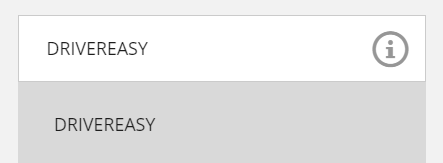













![[ΛΥΘΗΚΕ] Valorant Input Lag στον υπολογιστή 2022](https://letmeknow.ch/img/knowledge/86/valorant-input-lag-pc-2022.png)



![[ΔΙΟΡΘΩΘΗΚΕ] Το Rainbow Six Siege δεν θα ξεκινήσει](https://letmeknow.ch/img/knowledge/54/rainbow-six-siege-won-t-launch.jpg)